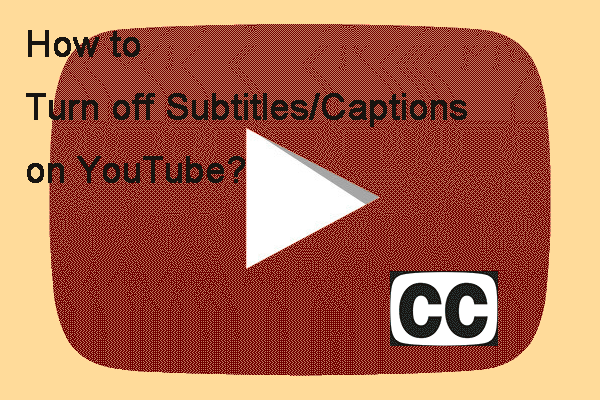Untertitel spielen eine entscheidende Rolle, wenn es darum geht, Ihre YouTube-Videos für ein weltweites Publikum zugänglich zu machen. Ob für das Sprachenlernen, die Inhaltsanalyse oder die Zugänglichkeit, das Extrahieren von Untertiteln aus YouTube-Videos kann äußerst nützlich sein. Hier ist ein Artikel von MiniTool Video Converter, der die besten Möglichkeiten dafür vorstellt.
Was sind YouTube-Untertitel
YouTube-Untertitel sind Textüberlagerungen, die am unteren Rand eines Videos erscheinen, um den Dialog oder die Erzählung zu vermitteln. Sie sind unverzichtbar für Zuschauer, die taub sind oder Videos ohne Ton oder in einer Sprache ansehen möchten, die sie nicht fließend beherrschen.
Es gibt in der Regel zwei Arten von Untertitel: softcodiert und hardcodiert. Softcodierte Untertitel sind separate Dateien, die ein Video begleiten, aber nicht dauerhaft darin eingebettet sind. Sie bietet viel Flexibilität, da der Betrachter sie während der Wiedergabe ein- oder ausschalten kann. Hardcodierte Untertitel hingegen sind fest in das Video eingebettet. Das bedeutet, dass der Text immer sichtbar ist, wenn Sie das Video abspielen, und nicht ausgeschaltet oder geändert werden kann.
So können Sie Untertitel aus YouTube-Videos extrahieren
Wenn Sie das Bedürfnis haben, Untertitel aus YouTube-Videos zu extrahieren, kann dies verschiedene Gründe haben. Untertitel sind ein wertvolles Hilfsmittel für Menschen, die eine neue Sprache lernen oder für diejenigen, die den gesprochenen Inhalt verstehen und verfolgen möchten. Außerdem können die extrahierten Transkripte für die Erstellung anderer Inhalte wie Blogs, Artikel oder Beiträge in sozialen Medien wiederverwendet werden.
Es gibt mehrere Methoden zum Extrahieren von Untertiteln aus YouTube-Videos. In dieser ausführlichen Anleitung werden wir zwei der am häufigsten verwendeten Methoden vorstellen. Werfen wir einen Blick auf sie.
Methode 1: Extrahieren von YouTube-Untertitel direkt in YouTube
Eine schnelle Möglichkeit zum Extrahieren von Untertiteln aus YouTube-Videos ist die Verwendung der YouTube-Transkriptionsfunktion innerhalb von YouTube. Diese Methode funktioniert jedoch nur, wenn das Video automatisch von YouTube generierte Untertitel hat oder von einem YouTuber hochgeladen wurde. Andernfalls werden Sie die Option Transkript anzeigen nicht finden.
So extrahieren Sie Untertitel aus einem YouTube-Video mithilfe der YouTube-Transkriptionsfunktion:
Schritt 1. Navigieren Sie zu YouTube und suchen Sie das Video, aus dem Sie Untertitel extrahieren möchten. Stellen Sie sicher, dass für das Video Untertitel verfügbar sind, indem Sie nach dem CC-Symbol (Untertitel) suchen.
Schritt 2. Klicken Sie auf …Mehr unterhalb der Videobeschreibung im grauen Kasten.
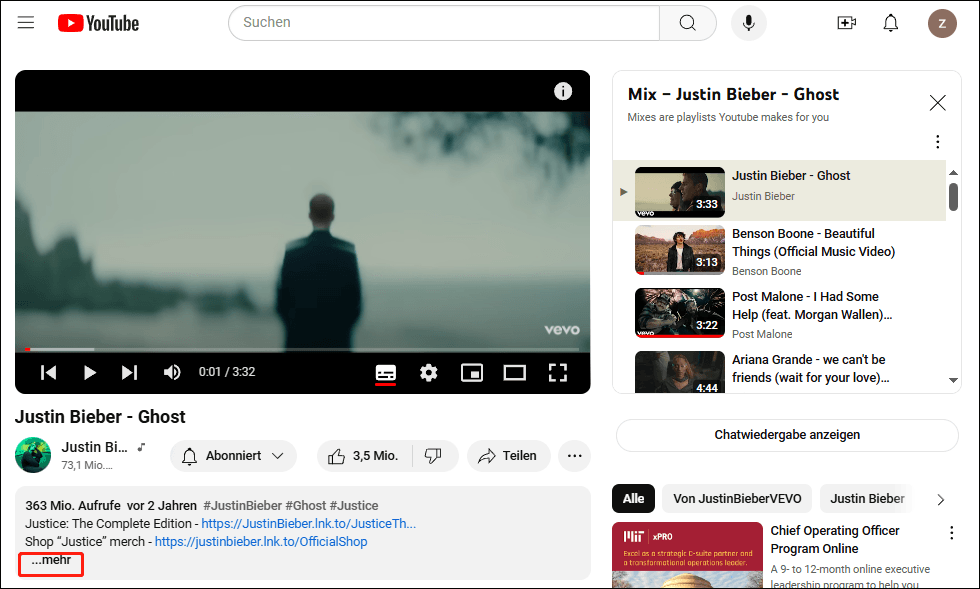
Schritt 3. Scrollen Sie nach unten, bis Sie die Option Transkript anzeigen (falls verfügbar) finden, und wählen Sie sie aus. Dadurch wird rechts neben dem Video ein Fenster geöffnet, in dem das Transkript der Untertitel angezeigt wird.
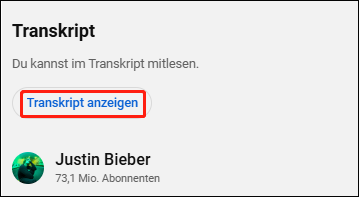
Schritt 4. Wenn Sie es vorziehen, dass neben jeder Textzeile im Transkript keine Zeitstempel angezeigt werden, klicken Sie auf das Symbol mit den drei Punkten über dem Transkript-Fenster und wählen Sie Zeitstempel ein- oder ausblenden.
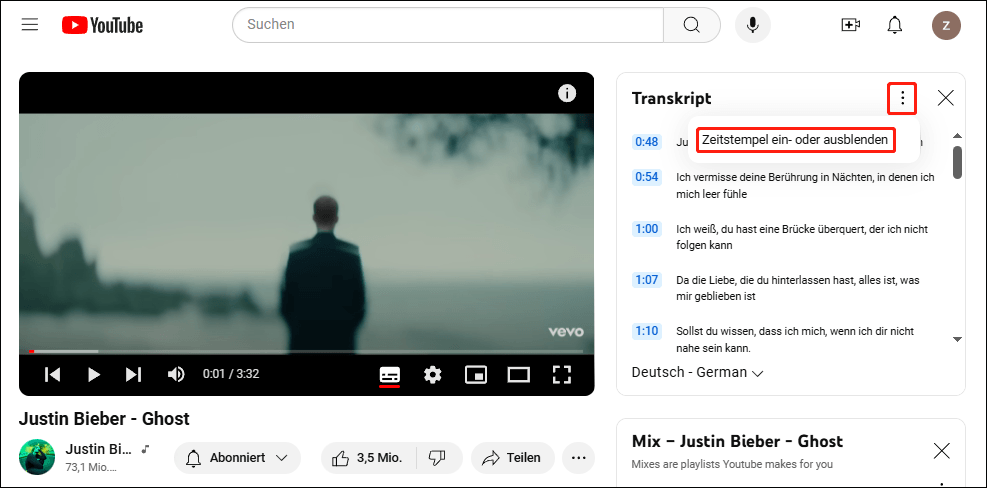
Schritt 5. Um das Transkript zu kopieren, klicken Sie mit der Maus auf das Transkript und ziehen Sie es von oben nach unten, um es zu markieren, klicken Sie dann mit der rechten Maustaste und wählen Sie Kopieren.
Schritt 6. Öffnen Sie einen Texteditor Ihrer Wahl, z. B. Notepad oder Word, und fügen Sie die kopierte Abschrift ein. Speichern Sie das Dokument mit einem geeigneten Dateinamen und einer entsprechenden Erweiterung (z.B. .txt oder .srt).
Methode 2. Extrahieren von YouTube-Untertiteln mit einem YouTube-Untertitel-Extraktor
Für einen automatisierten Prozess können Sie die Verwendung eines YouTube-Untertitel-Extraktionstools in Betracht ziehen. Mit diesen Tools können Sie die URL des YouTubes eingeben und YouTube-Untertitel in Formaten wie .srt, .vtt oder .txt herunterladen.
Unter dem vielen YouTube-Untertitel-Extraktoren ist MiniTool Video Converter derjenige, den Sie unbedingt ausprobieren sollten. Es handelt sich um eine kostenlose App, mit der Sie Videos von Websites wie YouTube zusammen mit den Untertiteln herunterladen und die Untertitel als .srt-Dateien speichern können. Mit diesem Tool erhalten Sie direkt eine Untertiteldatei, ohne dass Sie sie kopieren und in einen Texteditor einfügen müssen.
Neben der Funktion zum Extrahieren von Untertiteln bietet MiniTool Video Converter auch die Möglichkeit, YouTube-Musik herunterzuladen und YouTube-Wiedergabelisten in MP3/MP4 zu konvertieren. Außerdem kann es Audio- und Videodateien in über 1000 Formate konvertieren und Ihren Bildschirm ganz oder teilweise aufzeichnen, mit der Option, Audio vom System oder Mikrofon hinzuzufügen. Mit einem Wort, es ist eine All-in-One-Lösung für Video-Herunterladen, Konvertierung und Aufnahme.
Um Untertitel aus einem YouTube mit MiniTool Video Converter zu extrahieren, gehen Sie wie folgt vor:
1. Holen Sie sich das Installationspaket von MiniTool Video Converter, indem Sie unten auf die Download-Schaltfläche klicken, um es herunterzuladen und auf Ihrem Windows-PC zu installieren.
MiniTool Video ConverterKlicken zum Download100%Sauber & Sicher
2. Starten Sie MiniTool Video Converter und wechseln Sie zur Registerkarte Video Herunterladen oben in der App-Oberfläche.
3. Klicken Sie vor dem Herunterladen auf das Menüsymbol in der oberen rechten Ecke, wählen Sie Einstellungen aus dem Menü und gehen Sie zur Registerkarte Herunterladen, um die Herunterladen-Einstellungen zu konfigurieren, einschließlich der Angabe, wo die heruntergeladenen Dateien gespeichert werden sollen, und der Einstellung Maximal aktuelle Downloader. Vergessen Sie dann nicht, auf OK zu klicken, um die Änderungen zu speichern.
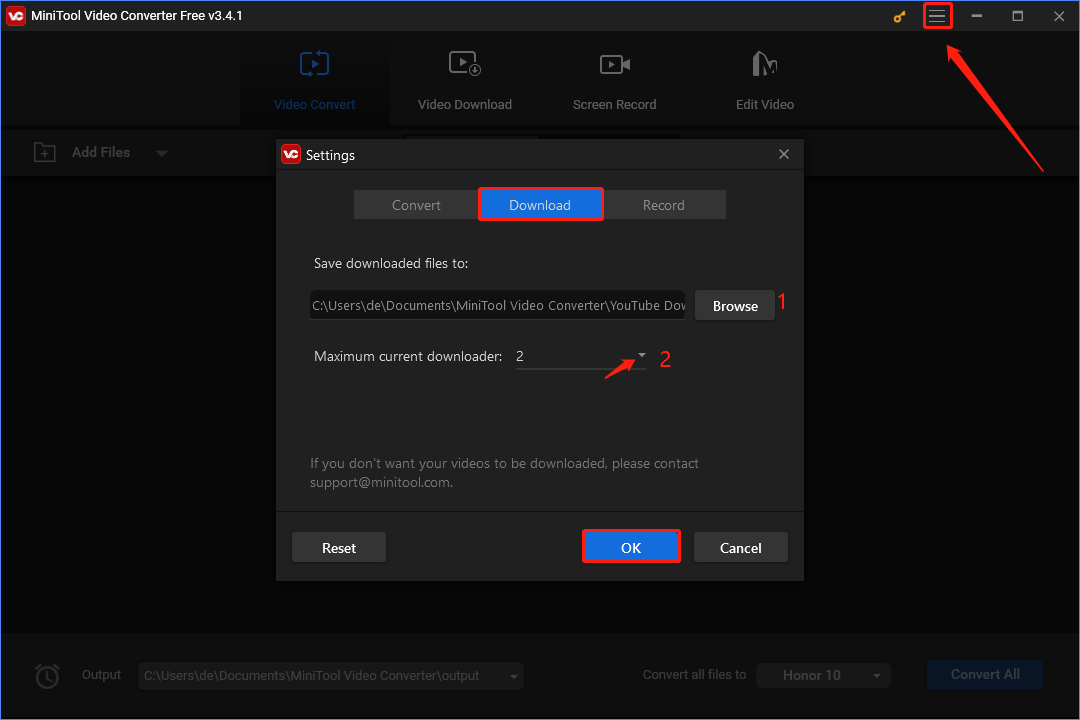
4. Gehen Sie zu YouTube, suchen Sie das Video, aus dem Sie Untertitel extrahieren möchten, und kopieren Sie den Link zum Video aus der Adressleiste oder klicken Sie unter dem Video auf Teilen und dann neben dem URL-Feld auf Kopieren.
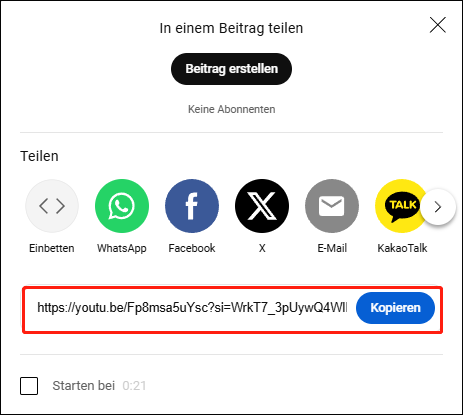
5. Fügen Sie den Videolink in die Adressleiste von MiniTool Video Converter ein und klicken Sie auf das Herunterladen-Symbol neben dem Link.
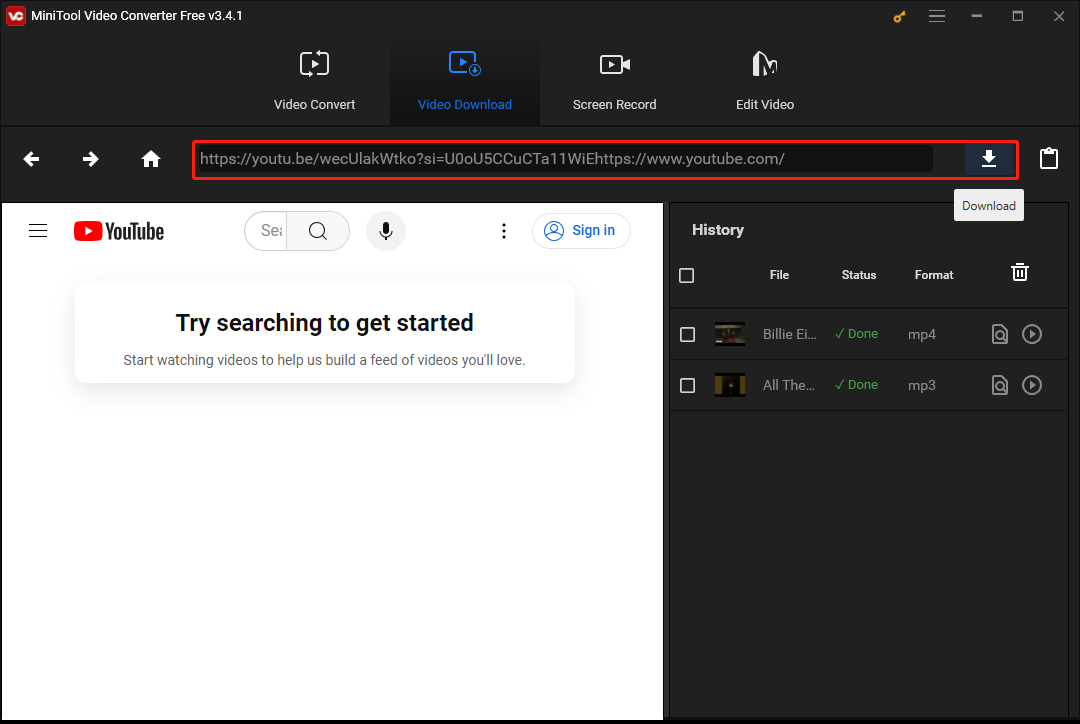
6. Wählen Sie ein beliebiges Herunterladen-Format, aktivieren Sie das Kontrollkästchen Untertitel, um die Untertiteldatei herunterzuladen, und klicken Sie auf HERUNTERLADEN, um den Vorgang zu starten.
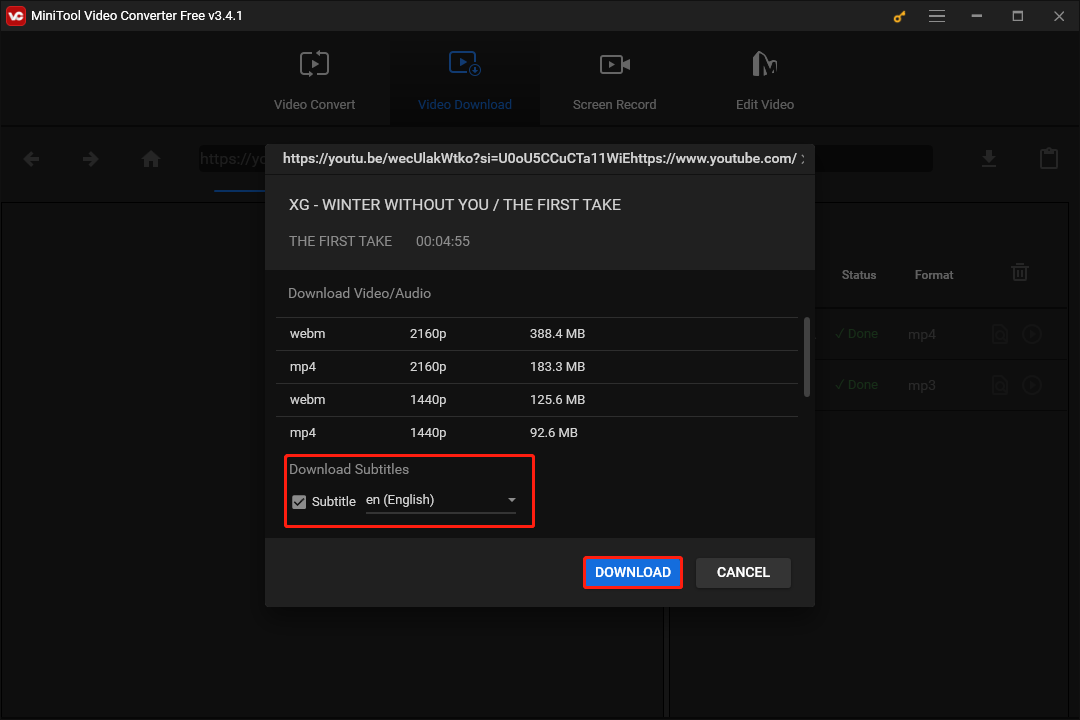
7. Nach dem Herunterladen können Sie die heruntergeladene Untertiteldatei finden, indem Sie auf das Symbol Zur Datei navigieren klicken.
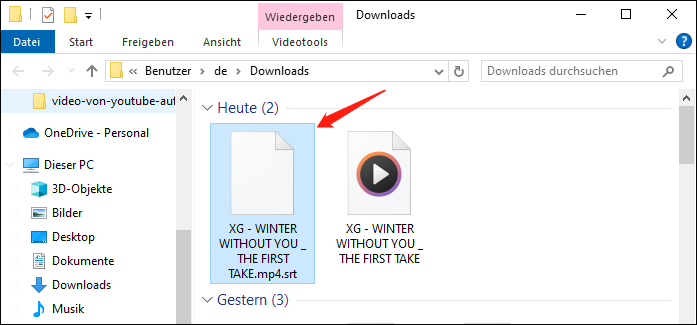
Wie Sie sehen, können Sie mit Hilfe von MiniTool Video Converter Untertitel aus einem YouTube-video mit nur wenigen Klicks extrahieren. Kommen Sie und probieren Sie es aus!
Andere beliebte YouTube-Untertitel-Extratoren
Neben MiniTool Video Converter sind auch die folgenden YouTube-Untertitel-Extraktoren eine gute Option, um Untertitel aus YouTube-Videos zu extrahieren:
#Downsub
Downsub ist ein kostenloses Tool, mit dem Benutzer Untertitel von verschiedenen Websites, einschließlich YouTube, herunterladen können. Benutzer können die Untertitel und Bildunterschriften in den Formaten TXT und SRT speichern und sogar in eine andere Sprache übersetzen. Außerdem unterstützt es mehrere Sprachen und bietet zweisprachige Optionen für doppelte Untertitel, was es zu einem Farvoriten unter Inhaltserstellern und Zuschauern macht.
Vorteile:
- Unterstützt eine breite Palette von Videoplattformen, nicht nur YouTube.
- Bietet eine intuitive und benutzerfreundliche Oberfläche.
- Eine große Auswahl an Optionen für Untertitelformate und Sprachen verfügbar.
Nachteile:
- Enthält Werbung
#Savesubs
Savesubs ist ein praktischer browserbasierter Untertitel-Extraktor, mit dem Benutzer Untertitel von YouTube-Videos mit nur wenigen Klicks konvertieren und übersetzen können. Es unterstützt mehrere Untertitelformate wie SRT, VTT, TXT und ASS. Mit seiner benutzerfreundlichen Oberfläche und schnellen Verarbeitung ist Savesubs eine beliebte Wahl bei Benutzern.
Der Extraktionsprozess ist sehr einfach, fügen Sie einfach den YouTube-Videolink ein oder suchen Sie das Video direkt in der Suchleiste, um das Video zu laden. Anschließend können Sie die Klammern oder Anmerkungen in den Untertiteln entfernen, bevor Sie sie im gewünschten Format speichern.

Vorteile:
- Die Benutzeroberfläche ist übersichtlich und benutzerfreundlich.
- Unterstützt mehrere Untertitelformate, einschließlich SRT, VTT und TXT.
- Verfügt über eine automatische Übersetzungsoption, um Untertitel in jede Sprache zu übersetzen.
- Keine Registrierung erforderlich.
- Keine lästige Werbung.
Nachteile:
- Erfordert eine schnelle Internetverbindung, um zu funktionieren.
#DownloadYoutubeSubtitles.com
DownloadYoutubeSubtitles.com ist ein schnelles und einfach zu bedienendes Tool zum Herunterladen von YouTube-Untertiteln. Benutzer können Untertitel für jedes YouTube-Video im .srt-, .vtt- oder .txt-Format in Sekundenschnelle herunterladen. Sie können es nicht nur im Browser verwenden, sondern auch auf mobilen Geräten, egal ob Android oder Apple.
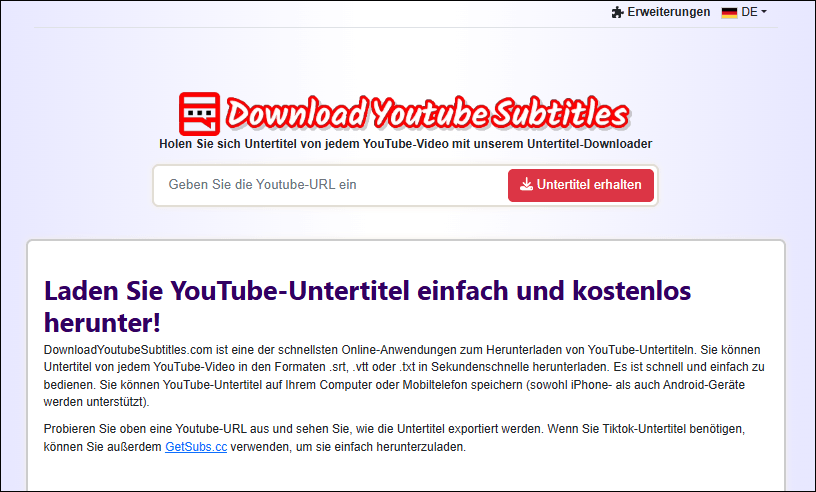
Vorteile:
- Untertitel von langen YouTube-Videos extrahieren.
- Mehr als hundert Sprachen sind für YouTube-Untertitel verfügbar.
- Keine Anmeldung bei Ihrem YouTube-Konto erforderlich.
- Auf mobilen Geräten verfügbar.
- Einfaches, schnelles und sicheres Herunterladen.
Nachteile:
- Möglicherweise nicht so stabil wie spezielle Software.
#YouSubtitles
YouSubtitles ist ein weiteres Online-Tool zum Herunterladen von Untertiteln und Untertiteln in verschiedenen Formaten und Sprachen. Es enthält auch eine Übersetzungsfunktion, mit der Sie bequem auf Untertitel in Ihrer bevorzugten Sprache zugreifen können.
Vorteile:
- Fügen Sie einfach die URL des YouTube-Videos ein, um Untertitel zu extrahieren.
- Unterstützt viele verschiedene Untertitelformate und Sprachen.
- Beinhaltet ein eingebautes Video-Wiedergabefenster.
Nachteile:
- Funktioniert nur mit YouTube-Untertiteln.
Bonus: YouTube Bildunterschriften vs. Untertitel vs. Transkripte
YouTube bietet verschiedene Möglichkeiten, um seine Inhalte für ein breiteres Publikum zugänglicher und verständlicher zu machen. Dazu gehören Bildunterschriften, Untertitel und Transkripte. Obwohl diese Begriffe oft synonym verwendet werden, gibt es auch einige feine Unterschiede. Hier ein kurzer Vergleich dazwischen:
Bildunterschrift
Bildunterschriften sind Textversionen des gesprochenen Teils einer Fernsehsendung, einer Show, eines Films oder einer Computerpräsentation. Sie transkribieren nicht nur Dialoge, sondern enthalten auch nicht-dialogische Informationen wie Soundeffekte und Sprecheridentifikation. Sie sind in erster Linie dazu gedacht, gehörlose oder schwerhörige Zuschauer zu unterstützen und können offen oder geschlossen sein. Offene Bildunterschriften sind immer sichtbar und können nicht ausgeblendet werden, während geschlossene Untertitel vom Zuschauer ein- und ausgeschaltet werden können.
Vorteile:
- Bildunterschriften machen Inhalte für gehörlose oder schwerhörige Zuschauer zugänglich.
- Sie können allen Zuschauern helfen, das Video besser zu verstehen, insbesondere wenn die Audioqualität schlecht ist oder der Sprecher einen starken Akzent hat.
Nachteile:
- Die Einstellung von genauen und synchronisierten Bildunterschriften kann zeitaufwändig sein.
- Einige Zuschauer könnten Bildunterschriften als störend empfinden.
Untertitel
Bei Untertiteln wird der gesprochene Dialog in eine andere Sprache übersetzet, wodurch der Inhalt für ein mehrsprachiges Publikum zugänglich wird. Sie richten sich an Zuschauer, die den Originalton nicht verstehen, und bieten Übersetzungen der Dialoge.
Vorteile:
- Untertitel können für Sprachlerner von Vorteil sein, da sie es den Zuschauern ermöglichen, die schriftliche Form der gesprochenen Sprache zu sehen.
- Sie ermöglichen es den Erstellern von Inhalten, ein globales Publikum zu erreichen, indem sie Ihre Inhalte in andere Sprachen übersetzen.
Nachteile:
- Untertitel erfassen möglicherweise nicht immer die Nuancen und kulturellen Bezüge der Originalsprache.
- Schnelle Untertitel können schwer zu verstehen sein, besonders für langsame Leser oder Neulinge in der Sprache.
Transkripte
Ein Transkript auf YouTube ist ein vollständiger Text von allem, was in einem Video gesagt wird. Sie können automatisch generiert oder manuell vom Ersteller des Videos hochgeladen werden. Transkripte können verwendet werden, um zusätzliche Inhalte zu erstellen, und können von einer Sprache in eine andere übersetzt werden.
Vorteile:
- Transkripte können zur Erstellung von Blogbeiträgen, Artikeln oder Studiennotizen verwendet werden.
- Sie können dazu beitragen, die Sichtbarkeit des Videos in Suchmaschinen zu verbessern.
Nachteile:
- Wie bei den Untertiteln kann auch die Erstellung von Transkripten zeitaufwändig sein.
Zusammenfassung
Das Extrahieren von Untertiteln aus YouTube-Videos kann eine tolle Möglichkeit sein, Inhalte für Zuschauer mit Hörbehinderungen zugänglicher zu machen, Sprachschülern das Mitlesen zu erleichtern und akademische oder Marktforschungen zu unterstützen. Mit den richtigen Ansätzen und Tools ist der Prozess einfach und schnell. Wenn Sie also das nächste Mal ein YouTube-Video ansehen und sich wünschen, Sie hätten die Untertitel, denken Sie daran, dass es Tools gibt, die Ihnen helfen, Untertitel aus YouTube-Videos zu extrahieren.
Wenn Sie Fragen oder Feedback zu MiniTool Video Converter haben, kontaktieren Sie uns bitte über [email protected].


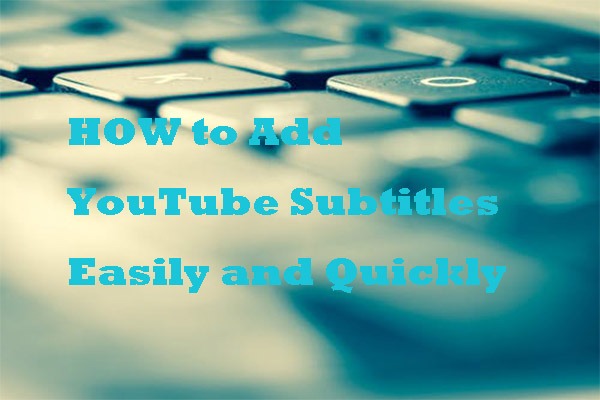
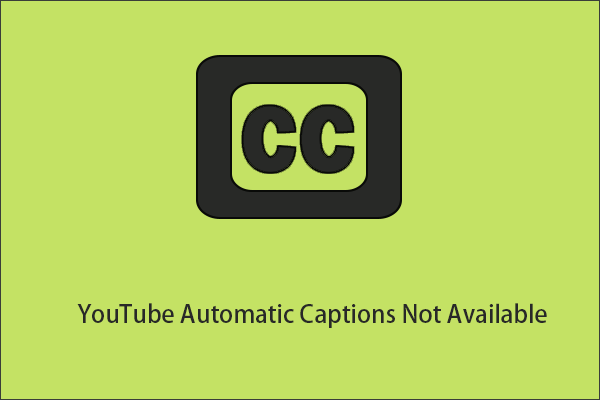
![[MussteWissen] Die besten 5 YouTube Ripper](https://images.minitool.com/youtubedownload.minitool.com/images/uploads/2020/04/youtube-ripper-thumbnail.png)